一、查看接口信息
1. ifconfig 查看所有活动网络接口的信息
ifconfig -a 查看所有网络接口信息
ifconfig 直接加网络接口 查看指定网络接口信息
1.1查看指定接口IP
[root@localhost ~]# ip addr show ens160
1.2设置网络接口的IP地址
# ifconfig eth0 192.168.152.133 netmask 255.255.255.0
2.测试网络连接ping命令
常用命令选项
-c:指定发送测试数据包的个数
ping -c 4 192.168.37.1 //发4个包到192.168.37.1
-s:指定每次发送测试数据的大小(字节)
-i:指定发送测试数据包的时间间隔
Ctrl + c 终止
绍常见反馈结果的含义:
1)“... bytes from 目标主机”表示连接正常,会收到返回的数据包
2)“Destination Host Unreachable” 表示目的主机不可达
3)“Network is unreachable” 表示没有设置对应的路由记录(如默认网关地址),无法达到目标 主机所在的网络
4)“Request timeout” 表示与目标主机间的连接超时(数据包响应缓慢或丢失)
2.1tracepath命令测试
测试当前主机到目的主机之间经过的所有网络节点
tracepath 192.168.37.1

[root@localhost ~]# tracepath www.baidu.com
3.查看路由,用route命令
查看或设置主机中的路由表信息
格式:route [-n]

4.查看主机名称,hostname命令
测试域名解析是否正常 。nslookup 目标主机地址 [DNS服务器地址]
# hostname linux1.wdp.com 设置主机名称

主机名称配置文件:/etc/sysconfig/network
系统重新启动后将会恢复为系统原有的主机名称
4.1nslookup命令查看域名
# nslookup //进入交互模式
> www.sina.com.cn
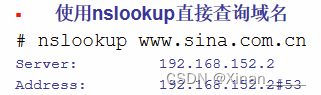
4.2置当前命令使用的DNS服务器
显示使用的DNS服务器地址
# nslookup
> server
Default server: 192.168.152.2
Address: 192.168.152.2#53
设置nslookup命令使用的DNS服务器地址
> server 202.106.0.20
Default server: 202.106.0.20
Address: 202.106.0.20#53
>
5.查看网络连接状态,netstat命令
用途:查看网络连接状态、路由表、接口统计等信息
格式:netstat [选项]
常用命令选项
-a:显示所有活动连接
-n:以数字形式显示
-p:显示进程信息
-t:查看TCP协议相关信息
-u:查看UDP协议相关信息
-r:显示路由表信息
6、调整网络参数
临时设置 —— 使用命令调整网络参数
简单、快速,可直接修改运行中的网络参数
一般只适合在调试网络的过程中使用
系统重启以后,所做的修改将会失效
永久设置 —— 通过配置文件修改网络参数
修改各项网络参数的配置文件
适合对服务器设置固定参数时使用
需要重载网络服务或者重启以后才会生效
7.设置网络接口参数
设置网络接口的ip地址、子网掩码
格式:ifconfig 接口名 ip地址 [netmask 子网掩码]
ifconfig 网络接口 ip地址[/掩码长度]
禁用或者重新激活网卡
格式:ifconfig 网络接口 up
ifconfig 网络接口 down
设置虚拟网络接口
格式:ifconfig 接口名:序号 IP地址
8.route命令设置路由 网关
删除路由表中的默认网关记录
格式:route del default gw IP地址
向路由表中添加默认网关记录
格式:route add default gw IP地址
添加到指定网段的路由记录
格式:route add -net 网段地址 gw IP地址
删除到指定网段的路由记录
格式:route del -net 网段地址
“-net” 用于指定目标网络地址,“-host” 用于指定目标主机的IP地址
注意说明:在主机的路由表中,不要同时添加多条默认网关记录,否则可能会导致网络通讯故障。
9.设置主机名称、静态ARP解析记录
设置主机名
格式:hostname 主机名
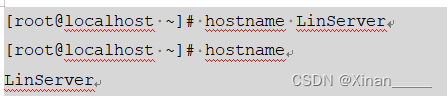
使用hostname设置的主机名是即时生效的,但是系统重新启动后会恢复为原有主机名
10.网络接口配置文件
/etc/sysconfig/network-scripts/ 目录下的
ifcfg-eth0:第1块以太网卡的配置文件
ifcfg-eth1:第2块以太网卡的配置文件
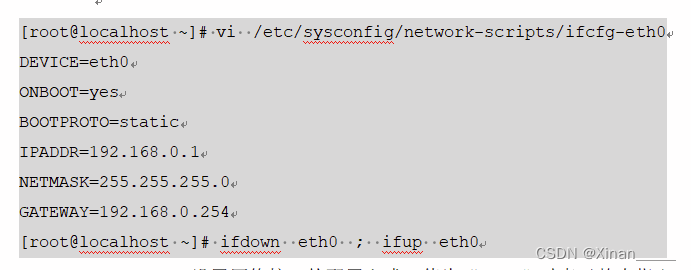
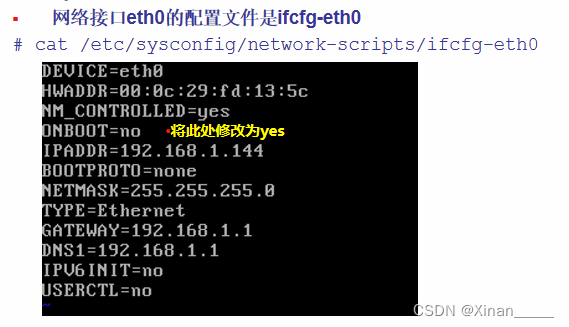
BOOTPROTO: “static”时表示静态 “dhcp”时表示动态
说明:使用ifup命令启用网卡时,会读取配置文件,而使用ifconfig eth0 up的形式时,不会重新读取网卡配置文件。
11.网络服务启动脚本
/etc/init.d/network 脚本文件
用途:重新加载网络服务,设置相关网络参数
格式:/etc/init.d/network 控制参数
常用控制参数
start:启动服务
stop:终止服务
restart:重新启动服务程序
reload:仅重新加载配置
status:查看服务状态
12.主机名称配置文件
/etc/sysconfig/network 文件
用途:保存全局网络设置,主要包括主机名信息

13.本地主机域名名称解析文件
/etc/hosts 文件
用途:保存主机名与IP地址的映射记录
hosts文件和DNS服务器的比较
默认情况下,系统首先从hosts文件查找解析记录
hosts文件只对当前的主机有效
hosts文件无法完全取代DNS服务器,只能完成辅助的主机名称解析

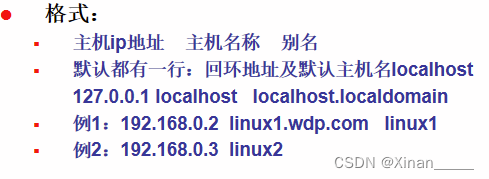
注意说明两点:
1、当使用主机名的形式访问其他主机时,将先从该文件中查找对应的IP地址,如无纪录才会查找DNS服务器。
2、在/etc/hosts文件中添加的主机名称解析记录,会立刻生效。
14.域名服务器配置文件
/etc/resolv.conf 文件
用途:保存本机需要使用的DNS服务器的IP地址

注意Linux下的DNS服务器地址设置有以下特点:
1、最多可以有3个namvimeserver记录,windows只可以设置2个。
2、优先使用文件前面的nameserver记录,当前面的DNS服务器无效时自动使用后面的DNS服务器。
二、查看和修改网卡状态
1.查看网卡信息命令
[root@localhost sysconfig]# nmcli connection show
NAME UUID TYPE DEVICE
ens160 013d5da7-65ff-4a3e-b6d3-721c48ef0c4a ethernet ens160
virbr0 08fd94d0-3fd4-4a40-8b5d-ff24f6dd1265 bridge virbr0
# 查看指定网卡的详细信息
nmcli con show eth0
# 显示设备的连接状态
nmcli status
# 显示所有设备网络设备详情信息
ncli device show
# 显示指定网络设备的详细信息
nmcli device show eth0
2.停止和启动网络接口
停用网络接口
# ifdown eth0
启用网络接口
# ifup eth0
络接口停用再启用时将按照配置文件的内容设置
新命令:
网卡状态修改:
# 启用网络连接 nmcli con up eth0
# 停用网络连接(可以被自动激活)nmcli con down eth0
# 禁用网卡,防止自动被激活 nmcli device disconnect eth0
# 删除网络连接的配置文件 nmcli con delete eth0
# 重新加载网络配置文件 nmcli con reload
三、实验


![]()
![]()
![]()



未完成





![[做题]动态规划](http://pic.xiahunao.cn/[做题]动态规划)


)

)




)

CUDA实现AI模型中的softmax)

